分类
安装使用win10系统的用户已经越来越多,最近有用户在开机之后发现桌面一片空白,桌面图标都消失不见,任务栏也没有,这是怎么回事呢?桌面图标消失不见很可能是桌面图标被隐藏,或者是由于资源管理器崩溃所致,下面小编就跟大家分享一下win10桌面图标消失不见的解决方法。
win10桌面空白图标消失的解决方法:
1、首先在桌面点击鼠标右键,选择“查看”—“显示桌面图标”;
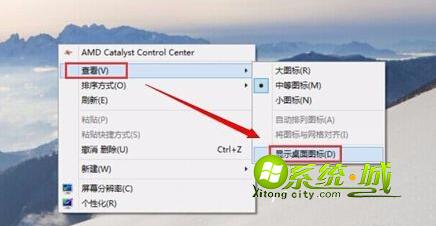
2、如果鼠标点击没有反应,那么同时按住Ctrl+Shift+Esc,调出任务管理器;
3、点击左上角“文件”菜单,选择“运行新任务”;
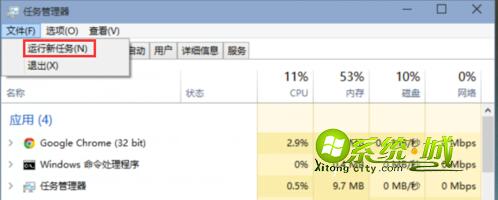
4、在新建任务对话框中,输入Explorer,确定。
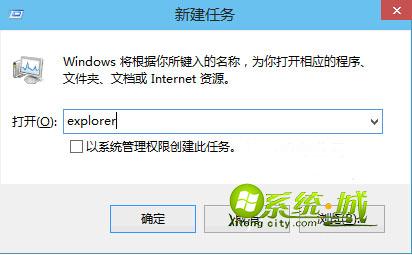
完成上述操作之后,我们就可以看到桌面图标恢复显示了,同时任务栏也回来了,有遇到电脑桌面一片空白的用户都可以使用这个方法来解决,更多精彩内容欢迎继续关注系统城下载站www.xitongcity.com!
相关推荐:
热门教程
网友评论